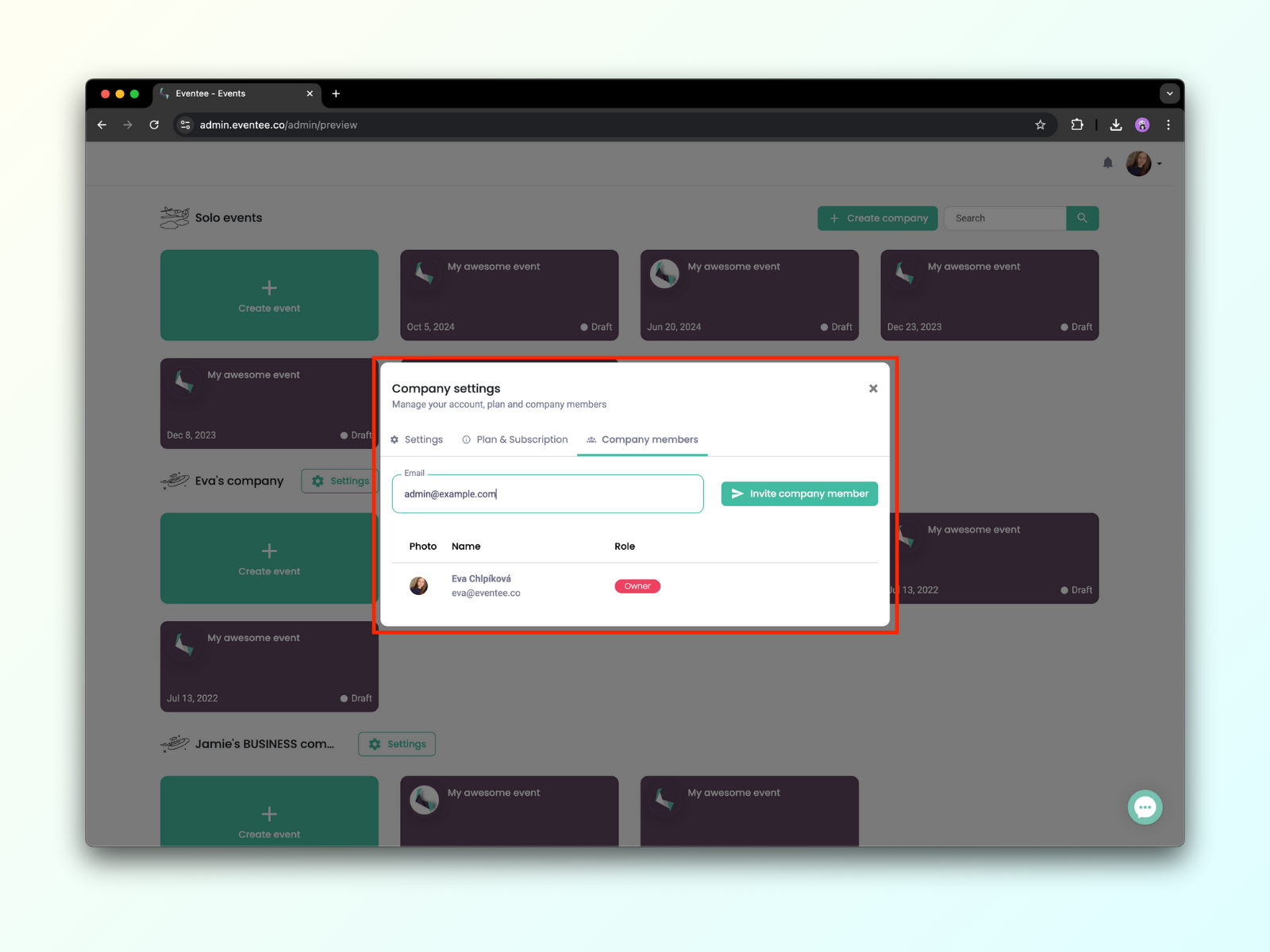Kun luot uuden tapahtuman, sinua pyydetään täyttämään joitakin perustietoja tapahtumastasi. Tässä vaiheessa valitset myös, järjestetäänkö tapahtuma virtuaalisessa, hybridissä vai lähimuodossa.
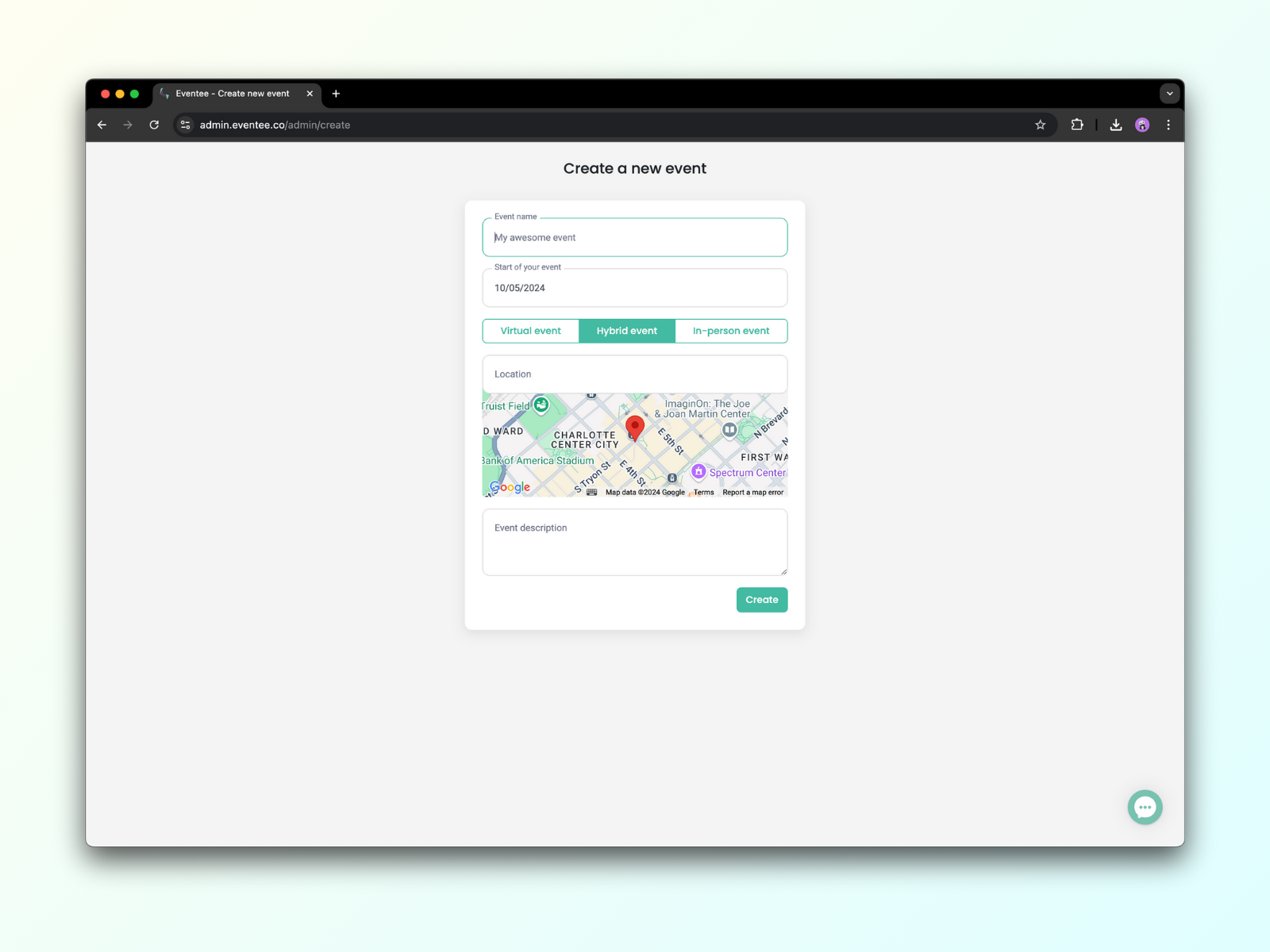
Virtuaalinen - Mahdollistaa virtuaalitapahtuman ominaisuudet ja poistaa fyysisen osoitteen syöttämisen vaatimuksen. Sen sijaan sinua pyydetään antamaan sijainti, joka määrittää oletusaikavyöhykkeen. Katso kaikki tällä hetkellä tuetut suoratoisto- ja kokoustyökalut. Jos haluat tietää lisää virtuaalitapahtumista, älä epäröi lukea artikkelia Luo virtuaalitapahtuma Eventeen avulla.
Hybridi - Mahdollistaa virtuaalitapahtuman ominaisuudet, mutta antaa mahdollisuuden piilottaa ne mobiilisovelluksessa. Osallistujilta, jotka liittyvät mobiilisovelluksen kautta, kysytään, osallistuvatko he tapahtumaan fyysisesti vai virtuaalisesti. Jos he liittyvät virtuaalisesti, virtuaalitapahtuman ominaisuudet (kuten suoratoistot) ovat näkyvissä, muuten Eventee piilottaa ne. Osallistujat voivat vaihtaa tilaa sovelluksen asetuksista milloin tahansa. Verkkosovellus näyttää aina virtuaalitapahtuman ominaisuudet.
Lähitapahtuma - Piilottaa virtuaalitapahtuman ominaisuudet sekä mobiili- että verkkosovelluksessa.
Huom: Tapahtuman tyyppi sekä tapahtumatiedot voidaan muuttaa hallinnassasi (välilehti Asetukset → Tapahtuma) milloin tahansa, ja päivitys näkyy sovelluksessa välittömästi.
Kun olet täyttänyt tapahtumatietolomakkeen ja painanut Luo-painiketta, päädyt tapahtumasi Aikataulu-sivulle. Täällä voit alkaa lisätä istuntoja, puhujia, lavan tietoja ja paljon muuta.
Seuraava osa koskee vain virtuaalisia ja hybriditapahtumia, joten voit ohittaa tämän osan, jos järjestät lähitapahtuman.
Jotta voit suoratoistaa tapahtumasi suoratoistot Eventeen kautta, sinun on valittava videosiirtopalvelu, jonka kautta suoratoistat tapahtumasi sisällön. Tuettujen suoratoistotyökalujen lista.
Kun olet valinnut suoratoistoalustan, lisää vain linkki videoosi:
Luo uusi istunto aikatauluusi (osio Sisältö → välilehti Aikataulu)
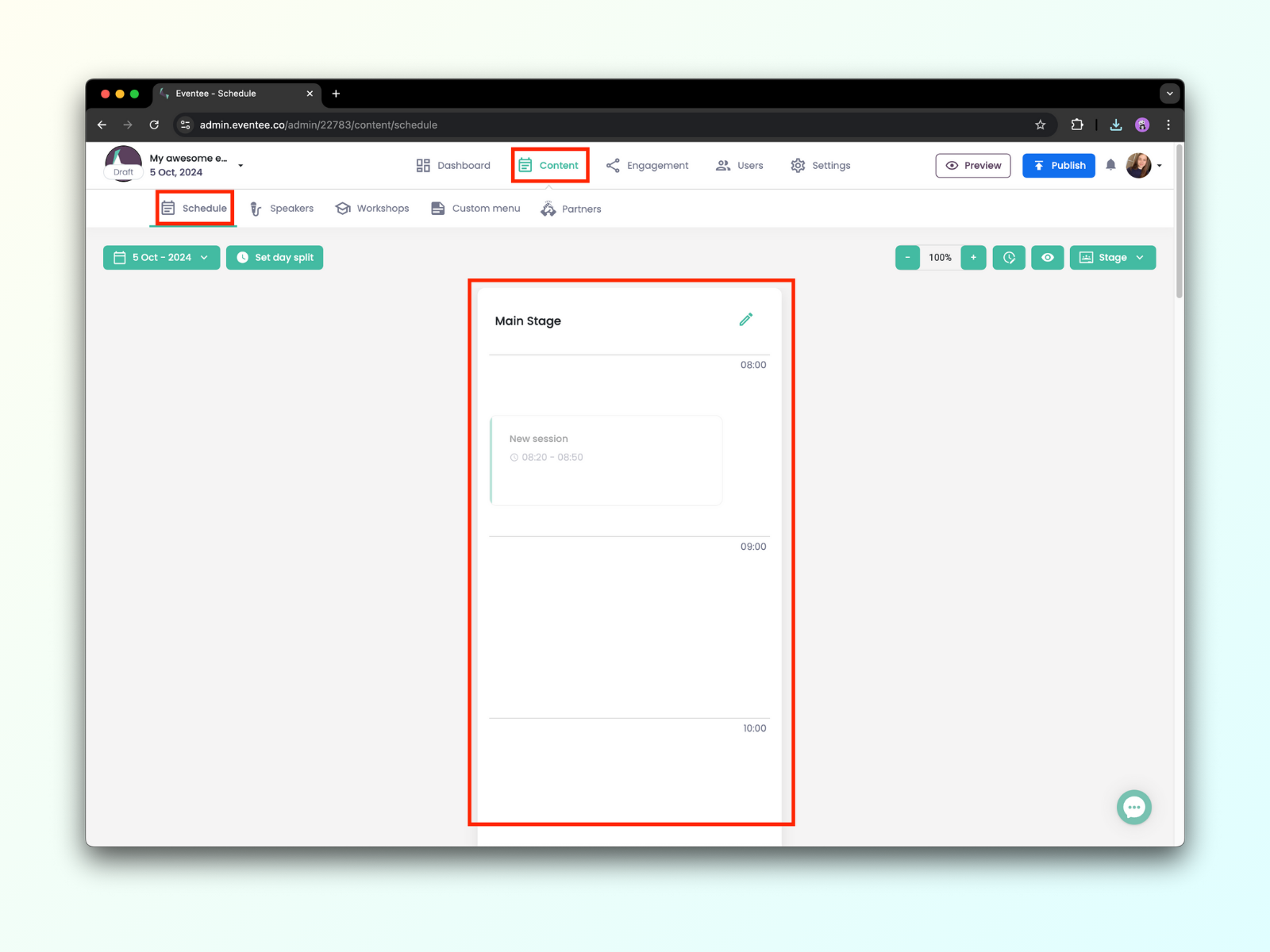
Istunnon yksityiskohdissa on osio virtuaalitapahtumille, jossa on sarake videosi tai suoratoiston URL-osoitteelle - kopioi ja liitä linkki istuntoon, ja olet valmis aloittamaan!
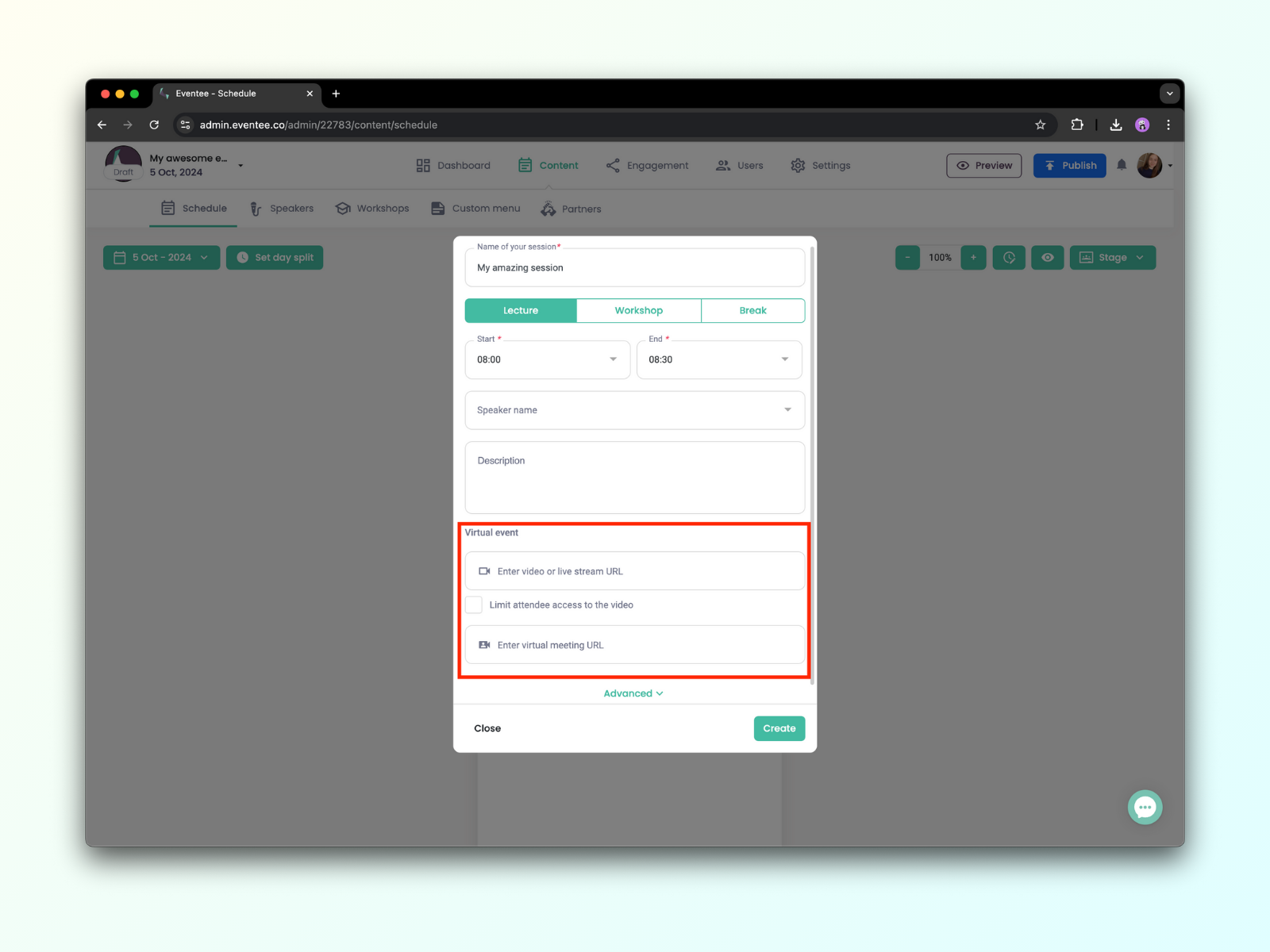
Jos haluat rajoittaa pääsyä videoosi ennen istunnon alkua, valitse sarakkeen alla oleva ruutu videon tai suoratoiston linkille ja ajoita pääsy.
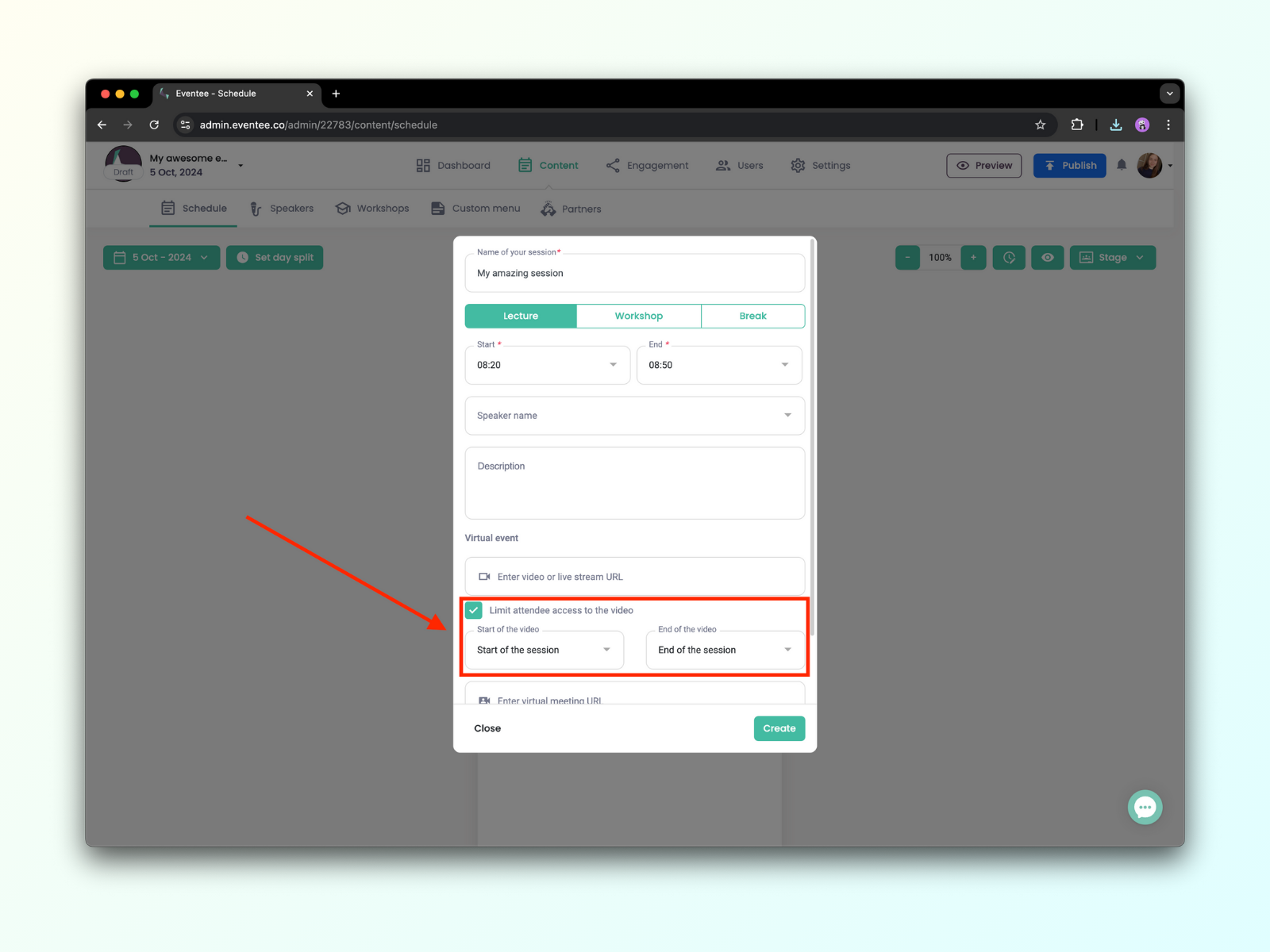
Voit myös käyttää Eventee-sovellusta ohjataksesi osallistujat helposti verkkokokoushuoneeseesi. Voit vapaasti käyttää Zoomia, Google Meetiä, Microsoft Teamsia, Skypeä tai mitä tahansa muuta verkkokokoustyökalua.
Osallistujat voivat liittyä huoneeseen yhdellä napin painalluksella, joka näkyy mobiili- ja verkkosovelluksessa. Luodaksesi tämän napin, seuraa samoja vaiheita kuin suoratoistojen tapauksessa, lisää vain URL-linkki virtuaalikokouksia varten tarkoitettuun sarakkeeseen.
Lue lisää virtuaalitapahtumista.
Hallintapaneelin yläosassa on pääosioita, joissa on eri aliosioita, jotka ohjaavat sinut koko prosessin läpi. Pääosiot ovat seuraavat: Dashboard, Content, Engagement, Users, ja Settings. Niiden vieressä on kaksi painiketta, Preview ja Publish.
Osio Content → Schedule on paikka, jossa luot kaikki tapahtumasi vaiheet ja istunnot.
Vie hiiri halutun aikavälin päälle ja napsauta lisätäksesi uuden istunnon. Aikaväliä voi mukauttaa istunnon yksityiskohdissa, napsauta vain mitä tahansa kohtaa aikataulussa ja muuta aikaa manuaalisesti. Jokaiselle yksittäiselle istunnolle voit päättää, haluatko luoda Luennon, Työpajan, tai Tauon. Työpajoilla on rajoitettu osallistujamäärä, tauoilla ei ole rajoitettua osallistujamäärää, eikä niihin liity puhujia, raitoja tai mahdollisuutta ladata tiedostoja.
Voit luoda tapahtuman, jossa on ei-peräkkäisiä päiviä, Eventeessä. Lue artikkeli siitä, kuinka lisätä, siirtää tai poistaa tapahtumapäiviä vaihe vaiheelta tai katso tämä lyhyt video, jossa näet sen toiminnassa.
Huom: Tyhjät päivät (mukaan lukien ne, joissa on vain taukoja) piilotetaan, mikä tarkoittaa, että osallistujat näkevät vain päivät, joilla on aikataulu.
Lisätäksesi uuden lavan ohjelmaasi, klikkaa Stage oikeassa yläkulmassa ja sitten Add stage. Voit myös muuttaa luotujen lavojen järjestystä tämän painikkeen kautta.
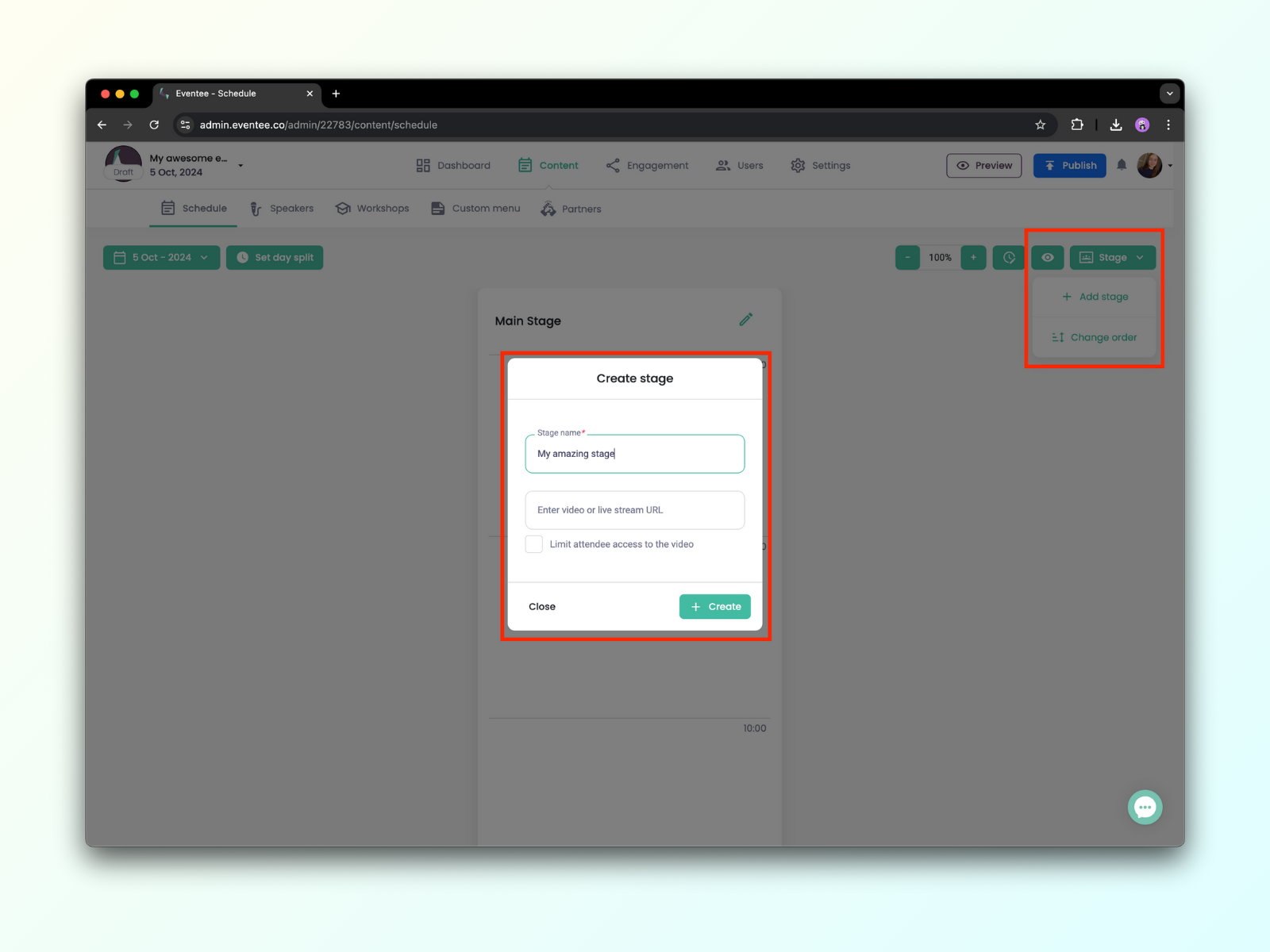
Välilehdessä Content → Speakers, voit luoda tietokortteja jokaiselle puhujallesi. Täytä tiedot, kuten nimi, yritys tai muotoiltu bio. Ja mikä tärkeintä - voit lisätä kaikki yhteystiedot ja sosiaalisen median linkit, jotka puhuja haluaa jakaa osallistujien kanssa. Vain yhdellä klikkauksella sovelluksessa osallistujat voivat lähettää heille sähköpostia tai lisätä heidät LinkedIn-verkostoonsa.
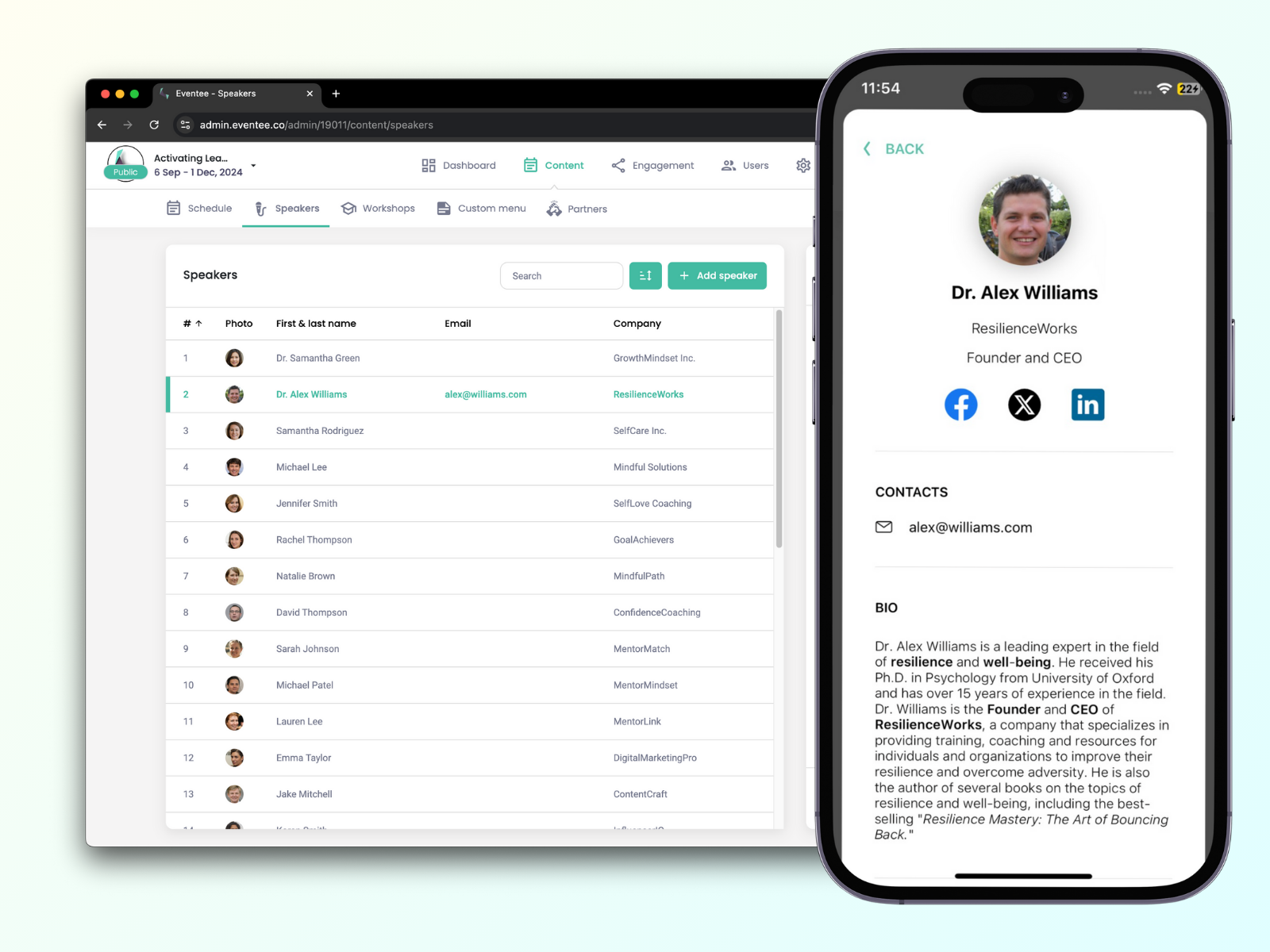
Lue lisää tapahtuman ohjelman luomisesta.
Voit lisätä jokaiseen istuntoosi rajattoman määrän värikkäitä raitoja istunnon aiheiden perusteella. Näiden raitojen avulla osallistujat voivat helposti suodattaa aiheita, jotka heitä kiinnostavat.
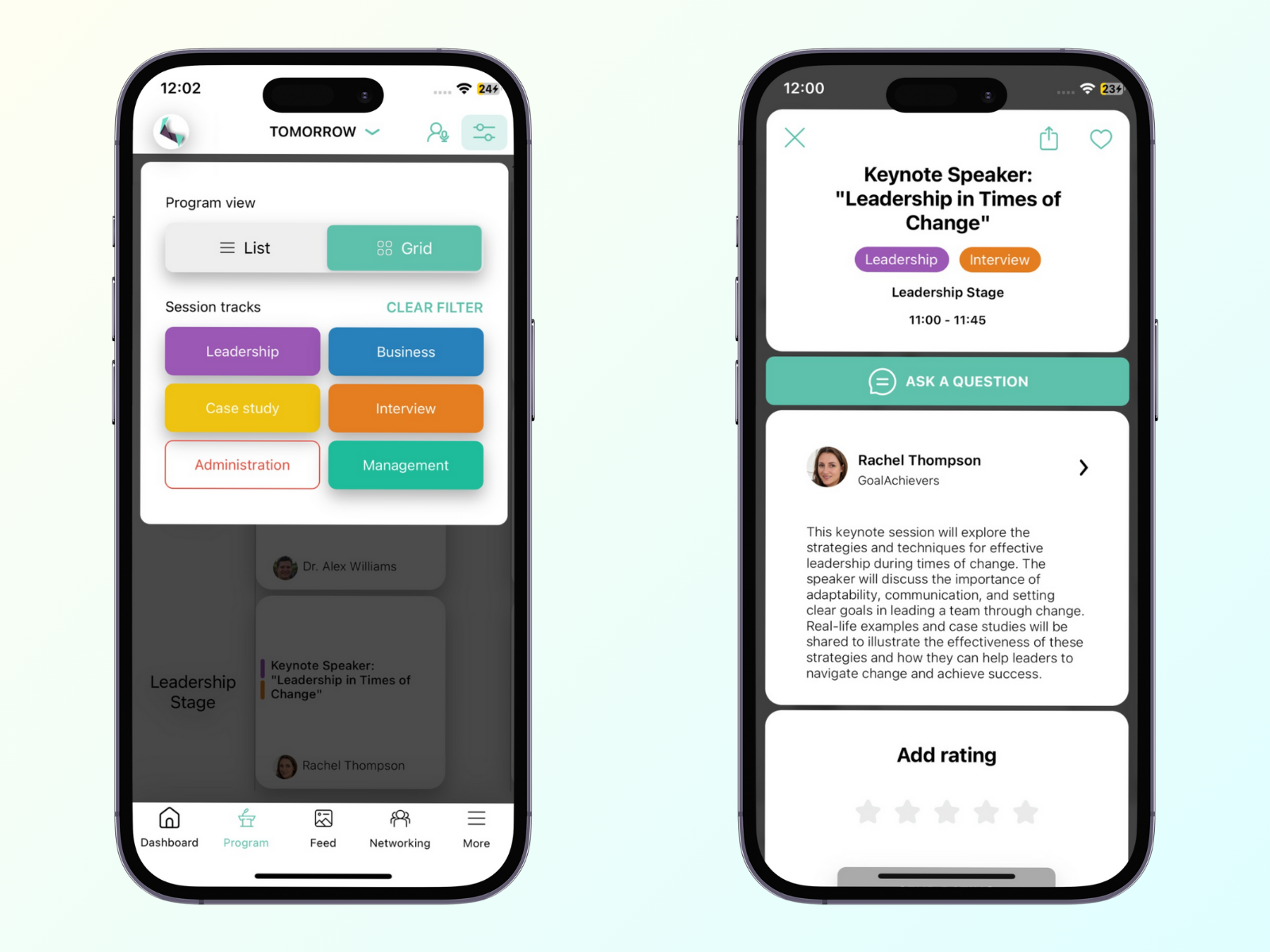
Luo ne suoraan kunkin istunnon yksityiskohdissa tai luo ne kaikki kerralla kohdassa Asetukset → välilehti Ominaisuudet → Raidat. Jokaisella raidalla voi olla oma nimi ja väri.
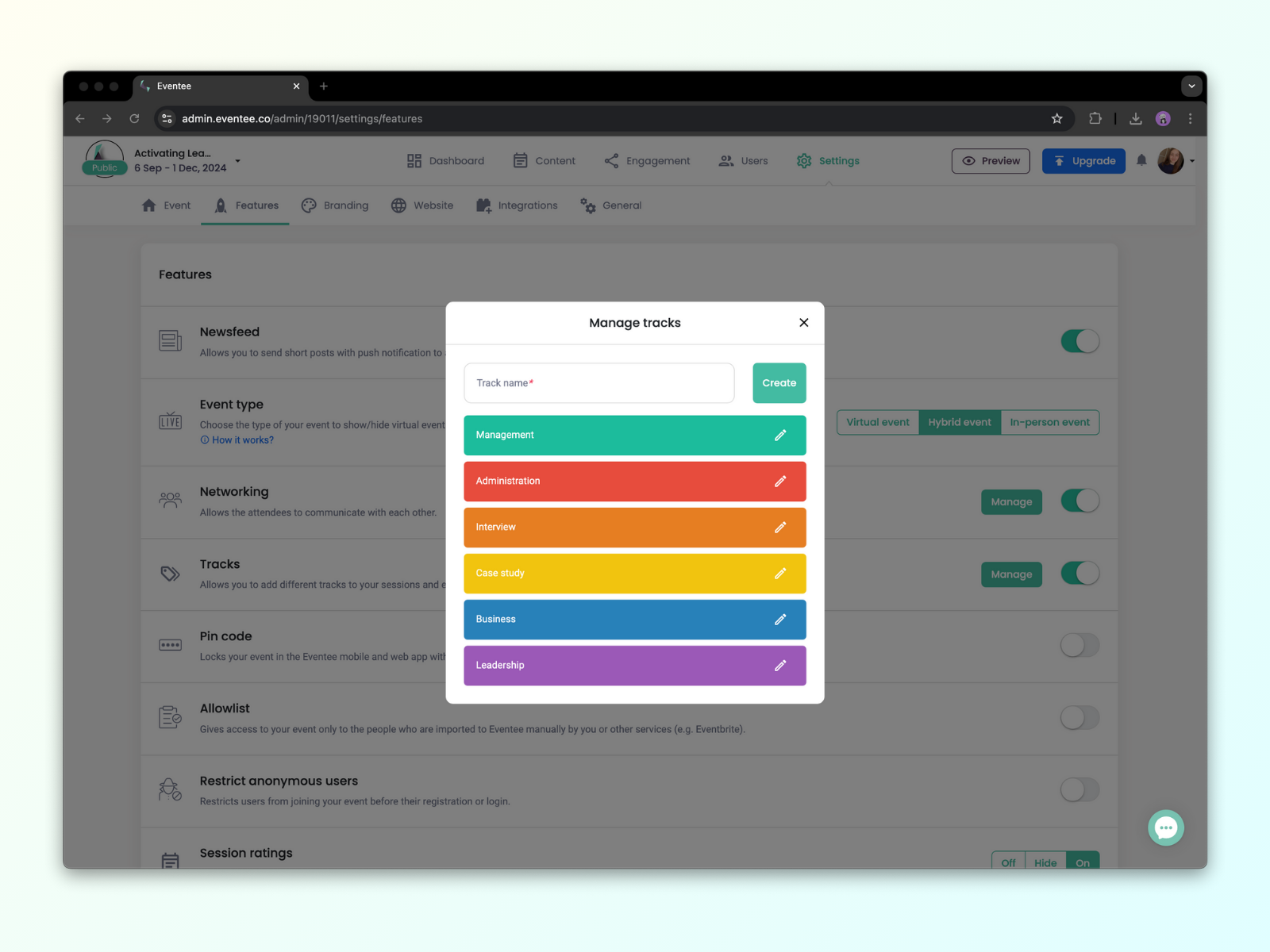
Osa osion Sisältö on myös ominaisuus, jonka avulla voit esitellä sponsoreitasi ja muita kumppaneitasi suoraan sovelluksen kautta. Löydät sen välilehdeltä Kumppanit.
Tämän ominaisuuden avulla voit mainostaa tapahtumasi sponsoreita tai näytteilleasettajia luomalla heidän profiilikorttinsa, jotka näkyvät sekä mobiili- että verkkosovelluksessa. Nämä profiilit voivat sisältää aktiivisia elementtejä, kuten klikattavia painikkeita.
Klikkaa Luo ensimmäinen kumppani ja aloita ensimmäisen profiilin luominen. Kun olet luonut ensimmäisen kumppanin, voit jatkaa lisäämällä lisää painikkeella Lisää uusi kumppani oikeassa yläkulmassa.
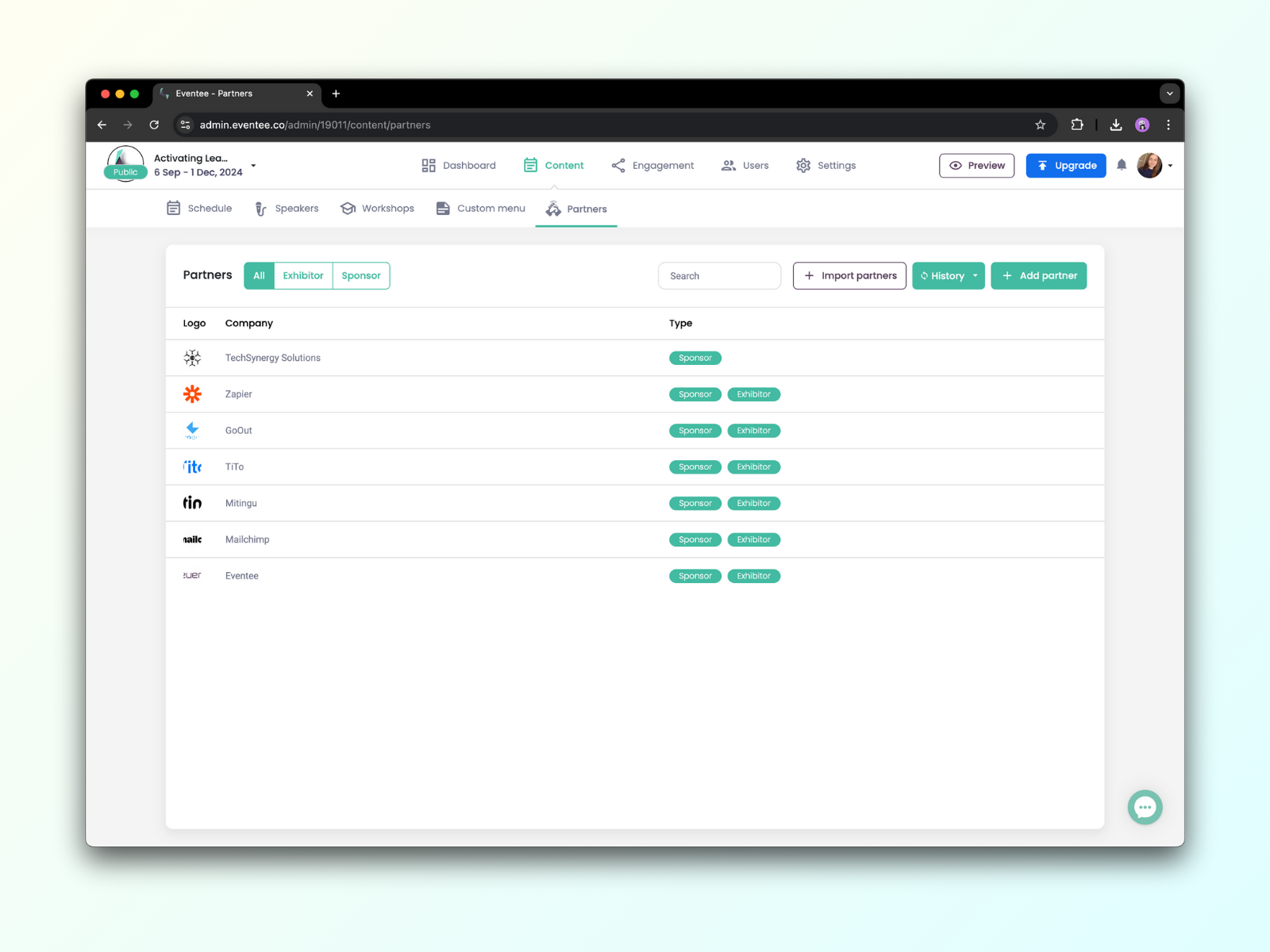
Kumppanin profiilissa hallinnassa on kaksi osiota. Vasemmalla puolella on osio, jossa on yleiset tiedot: yrityksen nimi, kumppanuuden tyyppi (sponsori tai näytteilleasettaja), kuvaus, verkkosivusto ja yhteystiedot.
Oikealla puolella voit valita ja lisätä toisen otsikon, tekstilohkon, painikkeen, kuvia, tiedostoja ja sosiaalisen median elementtejä. Voit myös raahata ja pudottaa niitä muuttaaksesi niiden järjestystä.
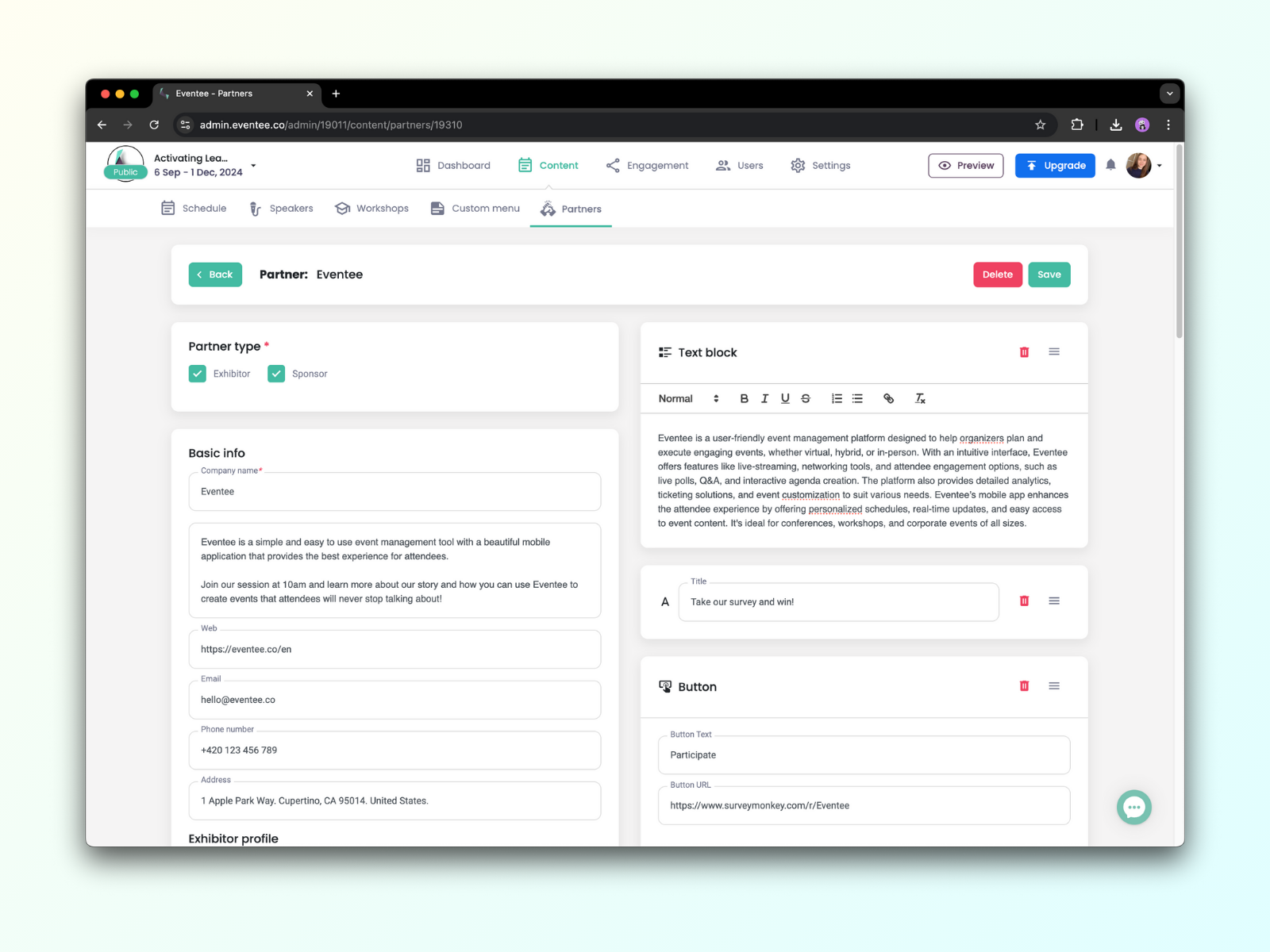
Mobiilisovellus näyttää kumppanit osiossa Lisää. Tältä se näyttää:
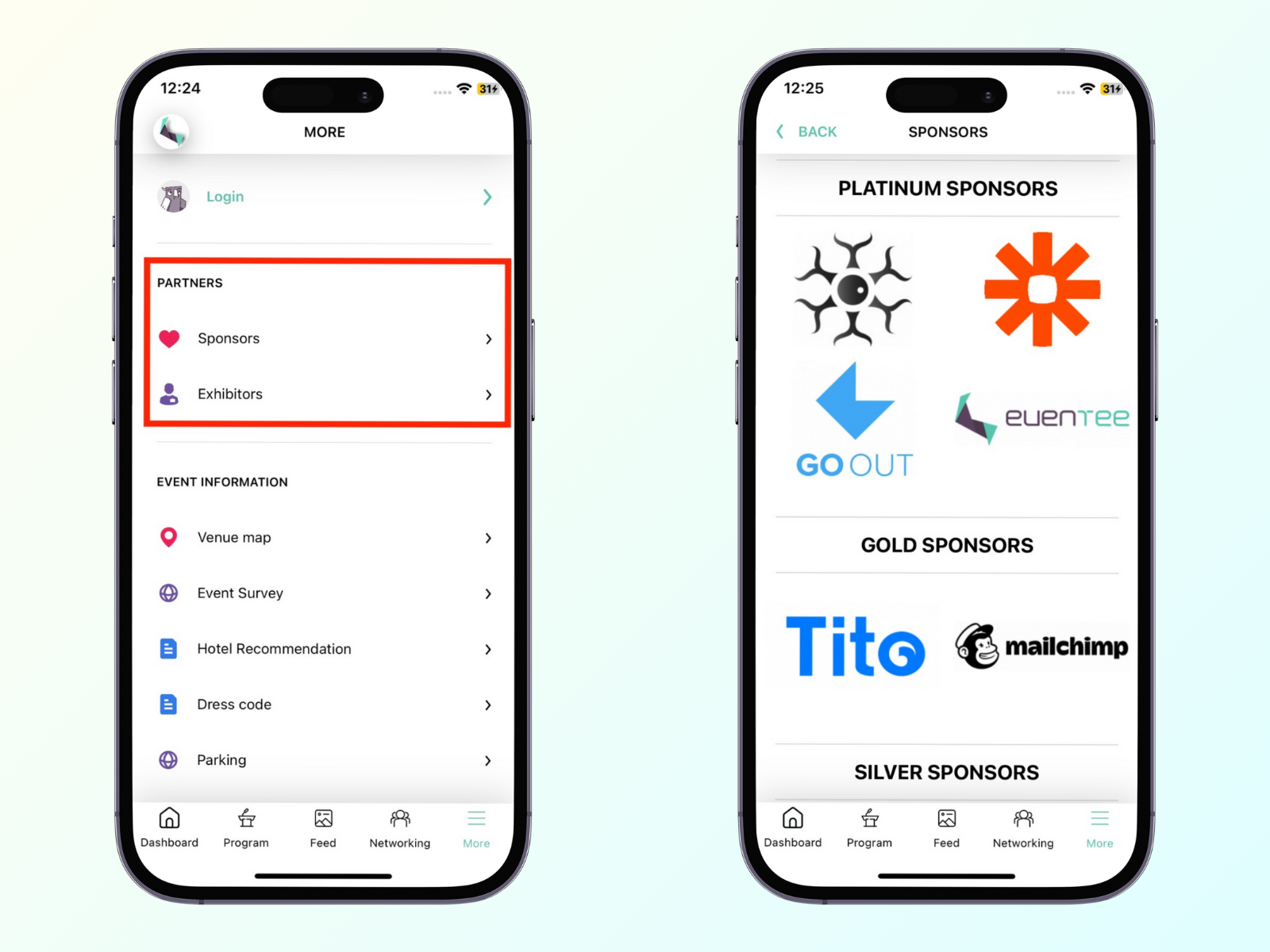
Lue lisää ominaisuudesta kumppaneiden esittelyyn.
Suunnitteluvaiheen aikana voit esikatsella tapahtumaa tietokoneellasi tai puhelimellasi niin sanotun Magic linkin avulla. Ellet julkaise tapahtumaasi, tämä linkki on väliaikainen ja vanhenee 24 tunnin kuluttua. Voit jakaa esikatselulinkin kenelle tahansa.
Kuinka saada linkki:
Hallinnassasi, napsauta Esikatselu yläpalkissa
Jos tämä on ensimmäinen kerta, kun avaat esikatselusivun, se pyytää sinua luomaan väliaikaisen linkin
Skannaa QR-koodi tai käytä linkkiä avataksesi selainohjelman
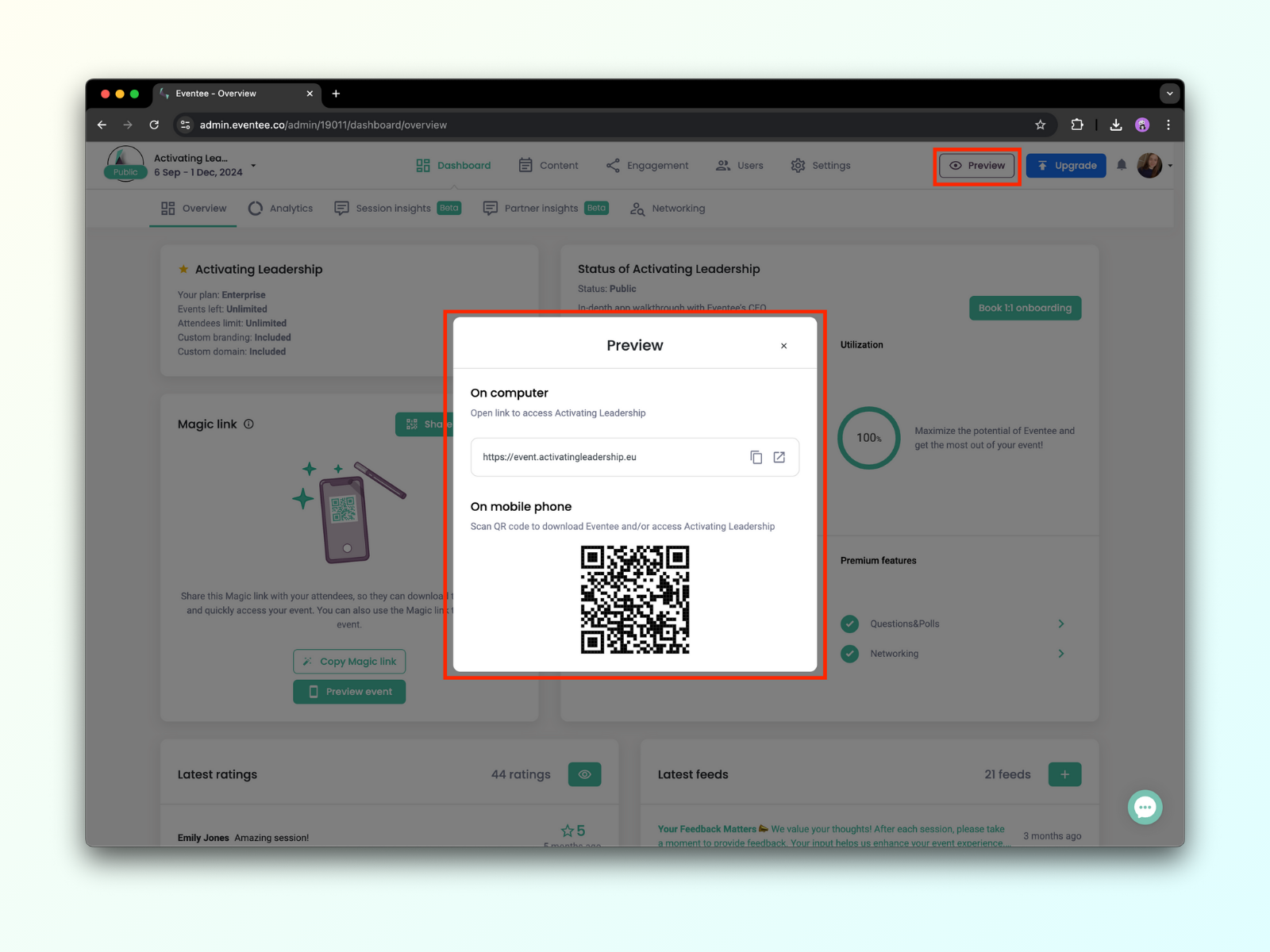
Tarvittaessa luo linkki uudelleen 24 tunnin kuluttua (linkin voimassaoloaika näkyy linkin alapuolella)
Kun olet julkaissut tapahtumasi, tämä linkki muuttuu pysyväksi
Voit myös luoda esikatselulinkin Hallintapaneelista, kohdasta Magic link:
Klikkaa Luo linkki, ja kun linkki on luotu, painike muuttuu muotoon Esikatsele tapahtumaa
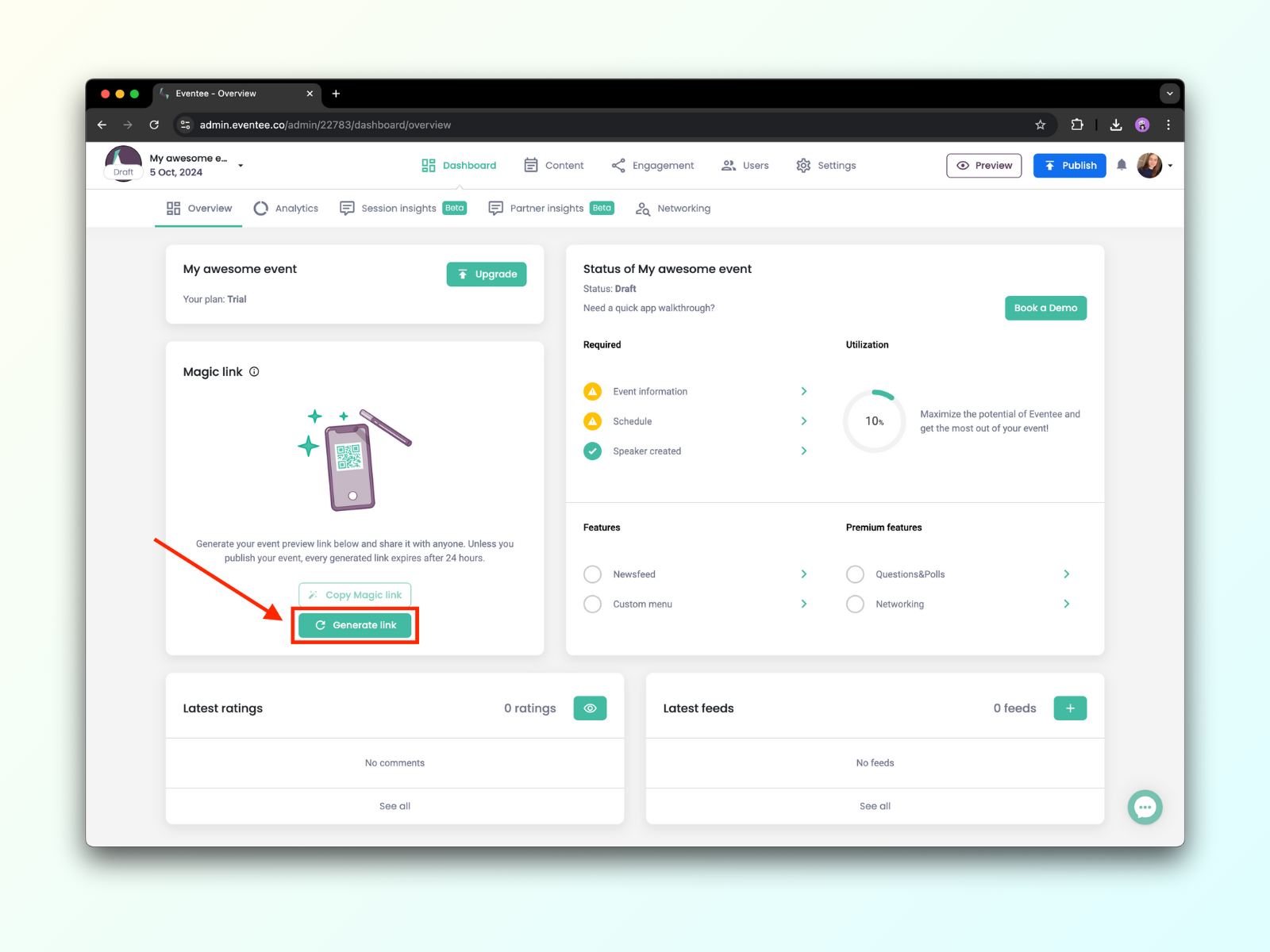
Voit myös esikatsella tapahtuman kotisivua ennen sen julkaisua. Kun luot Magic-linkin, näet kotisivun linkin välilehdessä Asetukset → Verkkosivusto.
Tapahtuman kotisivun ja verkkosovelluksen esikatselussa näkyy punainen raita sivun alareunassa, joka osoittaa esikatselutilan.
Eventee mahdollistaa lisätiimin jäsenten kutsumisen auttamaan tapahtuman järjestämisessä. Hierarkkisesti nämä ovat käyttäjiä, jotka voivat hallita tapahtumaasi:
Omistaja - Käyttäjä, joka on luonut ja omistaa tilin/tilauksen (omistaa täyden pääsyn kaikkiin tämän tilauksen alla luotuihin tapahtumiin ja kaikkiin ominaisuuksiin)
Tilauksen ylläpitäjät - Käyttäjät, joilla on pääsy kaikkiin tilauspaketin ominaisuuksiin ja kaikkiin sen tapahtumiin, esim. tapahtumatoimistojen käyttötapaukset
Tapahtuman ylläpitäjät - Käyttäjät, jotka hallitsevat yksittäisiä tapahtumia (heillä on pääsy vain niihin tapahtumiin, joihin heidät on kutsuttu)
Moderaattorit - Käyttäjät, joilla on pääsy vain yksittäisten tapahtumien Engagement-välilehteen (he voivat hallita kysymyksiä, kyselyitä, Uutisvirtaa, Sosiaalista seinää jne.)
Kutsu tiimisi jäsenet yksitellen lisäämällä heidän sähköpostiosoitteensa hallintapaneeliin (osio Käyttäjät → Tiimi), tai tuo heidät kaikki kerralla lataamalla .txt-, .tsv- tai .csv-tiedosto, joka sisältää koko sähköpostilistan. Eventee lähettää automaattisesti jokaiselle kutsun tapahtumasi hallintaan. Lue lisää Eventeen käyttäjistä.
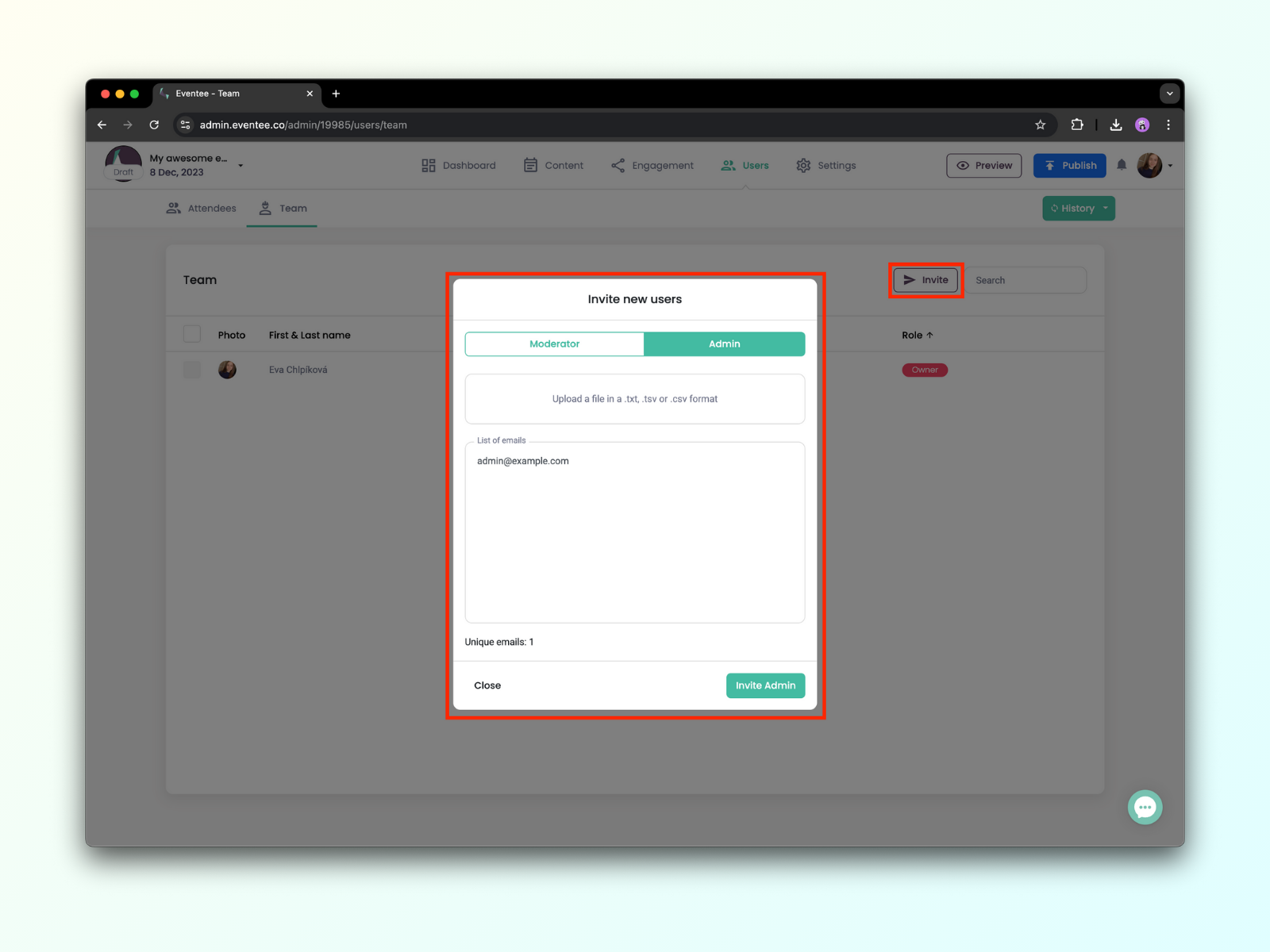
Kutsua ja hallita yrityksen ylläpitäjiä varten siirry kaikkien tapahtumiesi yleiskatsaukseen.
Yleiskatsaus näyttää kaikki yrityksesi ja niissä luodut tapahtumat. Täällä voit helposti luoda uuden yrityksen tai hallita yrityksesi jäseniä napsauttamalla Asetukset-painiketta.